Procedi con le attività su Molecular Workbench
Procedi:
1. Nota introduttiva
1.1. Molecular Workbench
1- Collegarsi a "Molecular Workbench"
Molecular Workbench chiederà l'autorizzazione a scaricare dei file sul computer:- 1a finestra "è stato scelto di aprire tmp.jnlp con Java2" rispondere: OK
- 2a finestra: "impossibile verificare la firma digitale dell'applicazione, eseguire l'applicazione?": cliccare su "considera sempre attendibile" e rispondere "esegui"
Molecular Workbench si aprirà in una specifica finestra.
In caso di problema è anche possibile collegarsi alla home page del sito oppure chiedere aiuto con un messaggio nel forum
2- Registrarsi
|
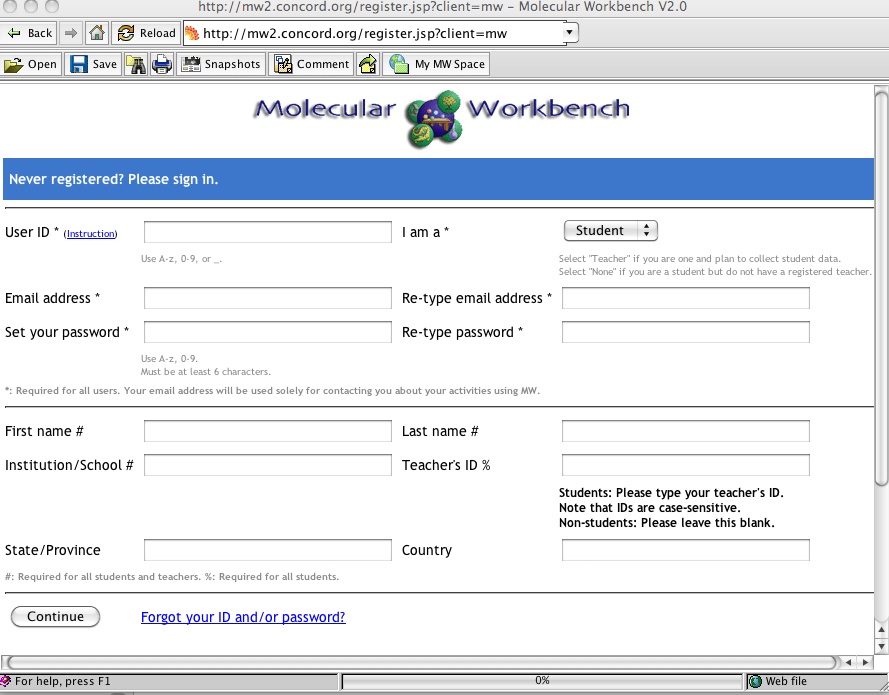
|
|
Dopo aver effettuato la registrazione, ogni volta che ti collegherai con il tuo login, avrai il tuo spazio personale dove salvare le tue attività; inoltre i tuoi report saranno accessibili al docente per la verifica del lavoro svolto. |
|
Dopo aver terminato la registrazione, torna sui diversi capitoli di "Cosa serve sapere". In fondo a ciascun capitolo troverai il link diretto a specifiche attività di Molecular Workbench . |
